2要素認証のリカバリおよびバックアップオプションを適切に設定する方法
公開: 2021-12-26オンラインアカウントで2要素認証を有効にすると、他の誰もあなたのアカウントにアクセスできないという安心感が得られます。 アカウントにこのメカニズムを構成するときは、2要素認証のバックアップとリカバリのオプションも構成する必要があります。
そうすることで、アカウントからロックアウトされ、2要素認証コードジェネレーターにアクセスできない場合に、バックアップオプションを使用してアカウントにアクセスできます。
このガイドでは、Google、Microsoft、Apple、Facebook、LastPassのアカウントで2要素認証のリカバリとバックアップのオプションを設定する方法を説明します。
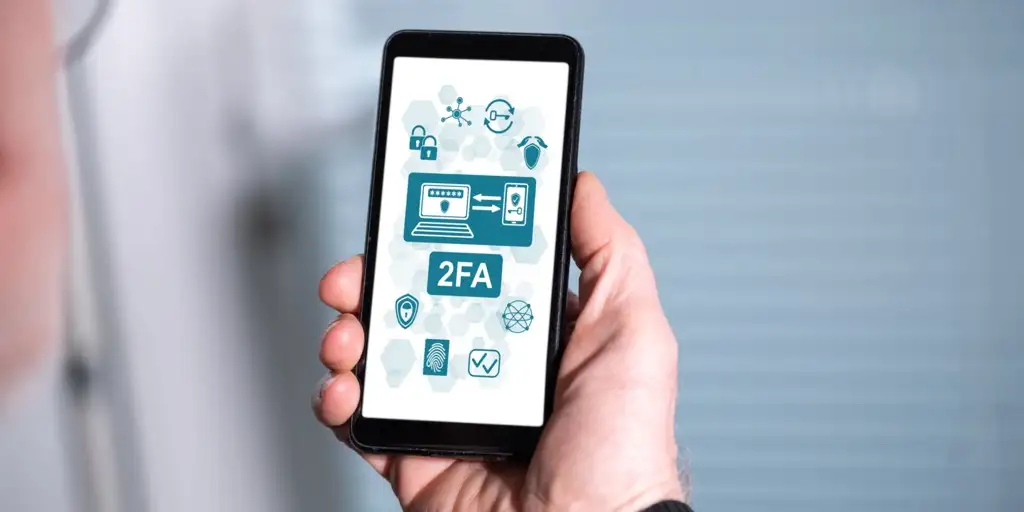
Googleで2要素認証のリカバリとバックアップのオプションを設定する
Googleアカウントで、2要素認証のバックアップオプションとして機能する予備のメールアドレスまたは電話番号を追加できます。 アカウントからロックアウトされた場合は、これらのオプションのいずれかを使用して、アカウントへのアクセスを回復できます。
二要素認証の場合、バックアップコードを生成してコンピューターに保存できます。 このようにして、自分でコードを取得できない場合でも、アカウントにアクセスできます。
Googleアカウントに予備のメールアドレスまたは電話番号を追加するには:
- コンピューターでWebブラウザーを開き、Googleアカウントサイトにアクセスします。
- 左側のサイドバーから[セキュリティ]を選択し、右側のペインで[回復用の電子メール]を選択します。 復旧電話番号を追加する場合は、代わりに[復旧電話]オプションを選択してください。
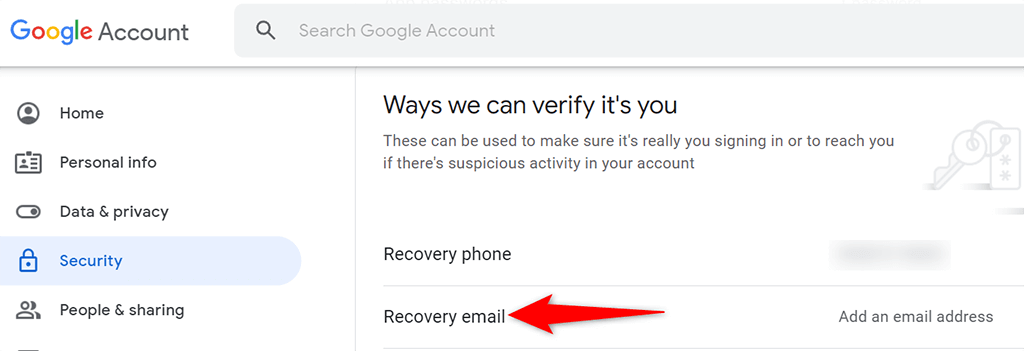
- Googleは、アカウントのパスワードの入力を求める場合があります。 そうして続行します。
- Googleアカウントの復旧オプションとして使用するメールアドレスを入力します。 次に、[次へ]を選択して、プロセスを終了します。
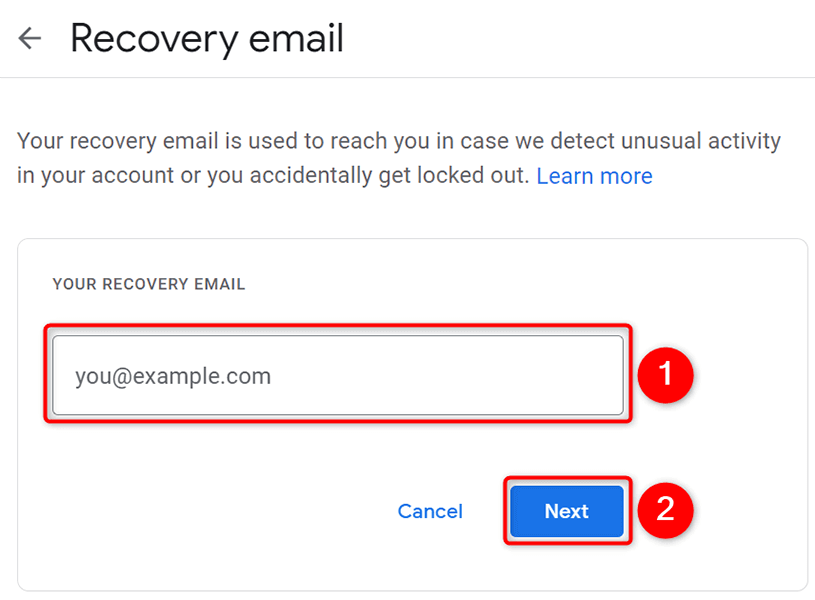
二要素認証用のバックアップコードを生成するには:
- パソコンのウェブブラウザでGoogleアカウントサイトにアクセスします。
- 左側のサイドバーから[セキュリティ]を選択し、右側のペインで[ 2段階認証プロセス]を選択します。
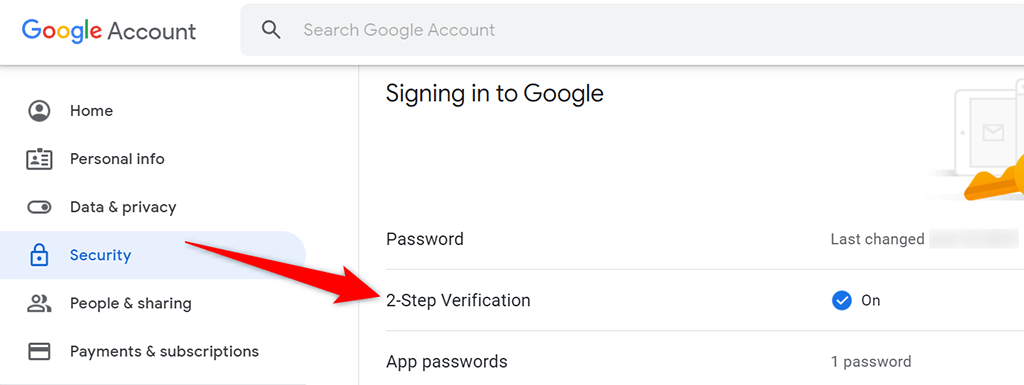
- プロンプトが表示されたら、Googleアカウントのパスワードを入力します。
- [ 2段階認証プロセス]ページで[コードのバックアップ]オプションを選択します。
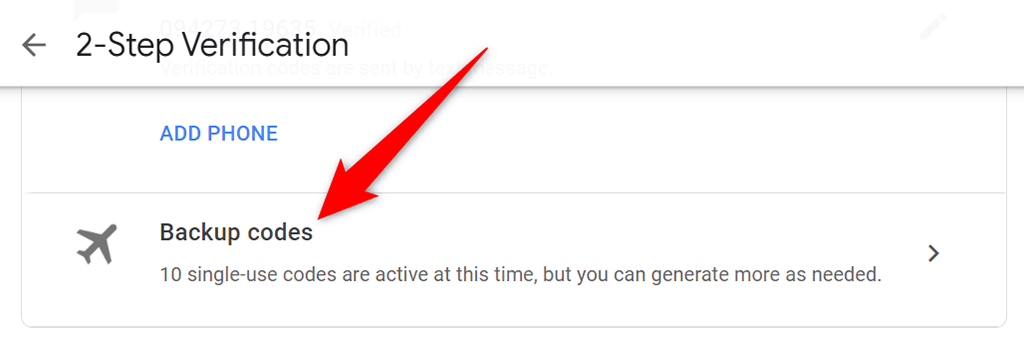
- バックアップコードが表示されます。 これらのコードを印刷またはダウンロードするには、下部にある[コードの印刷]または[コードのダウンロード]を選択します。
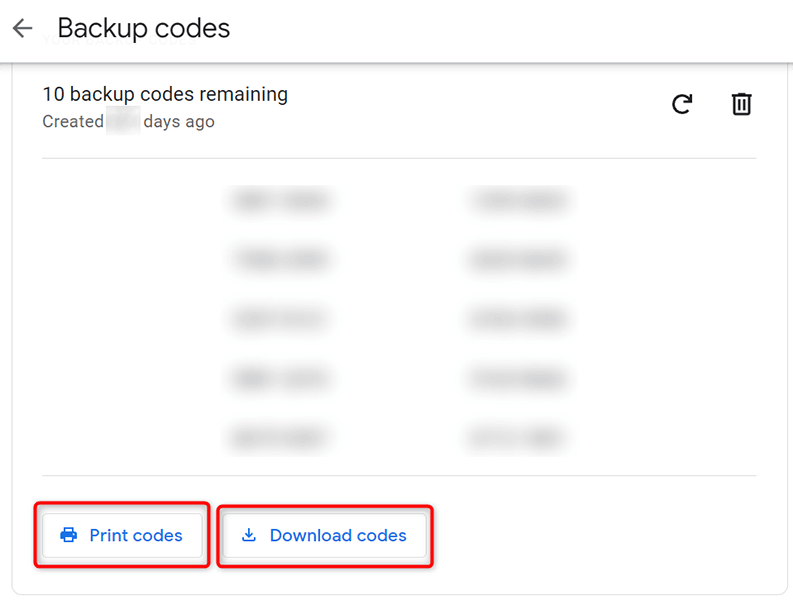
これらのバックアップコードを自由に使用できるため、携帯電話でコードを受信できない場合や、携帯電話で認証アプリを使用できない場合でも、Googleアカウントにアクセスできます。
Microsoftでの2要素認証のリカバリおよびバックアップオプションの設定
Googleと同様に、Microsoftアカウントにさまざまな回復オプションを追加できます。 これには、メールアドレス、電話番号、認証アプリ、さらにはセキュリティキーが含まれます。
Microsoftアカウントに回復用の電子メールアドレスまたは電話番号を追加するには:
- Microsoftアカウントサイトにアクセスし、Microsoftアカウントにログインします。
- 上部のメニューバーから[セキュリティ]を選択し、[高度なセキュリティオプション]を選択します。
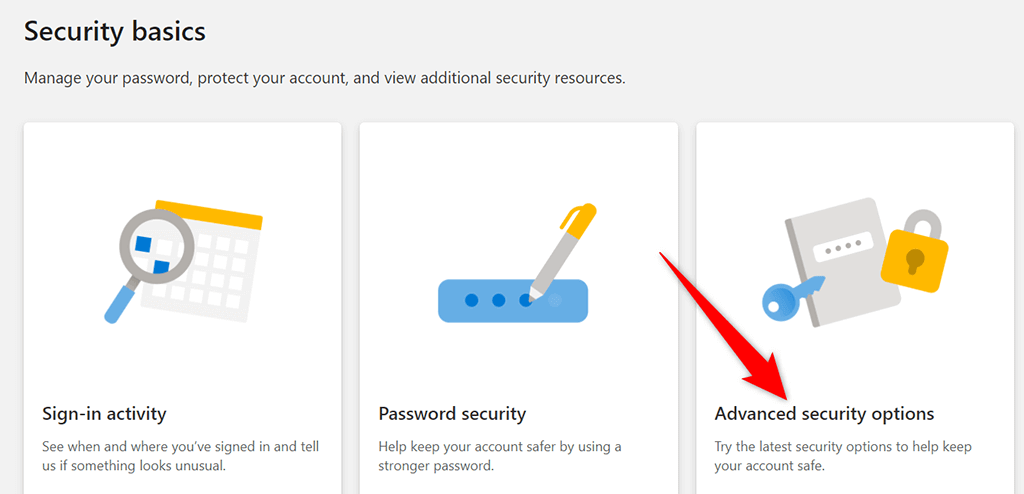
- [サインインまたは確認する新しい方法を追加する]リンクを選択します。
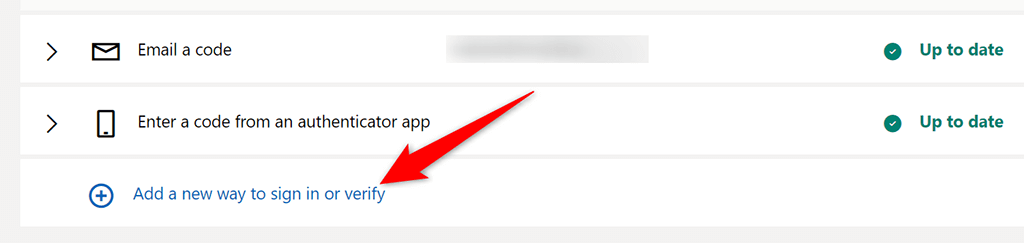
- アカウントに追加するリカバリオプションを選択し、画面の指示に従います。
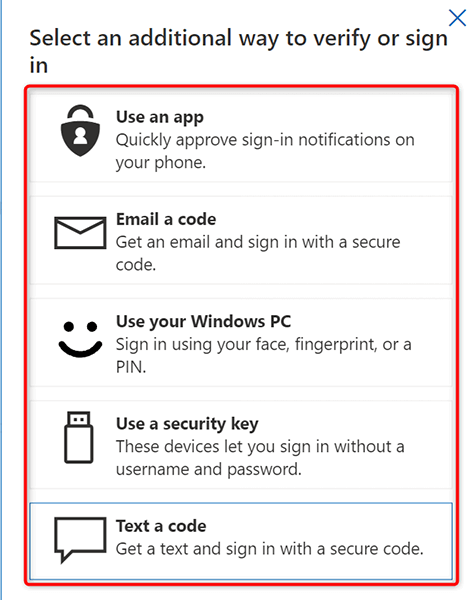
リカバリコードを生成するには:
- Microsoftアカウントサイトでアカウントにログインします。
- 上部にある[セキュリティ]を選択し、ページで[高度なセキュリティオプション]を選択します。
- ページを下にスクロールして、[リカバリコード]セクションで[新しいコードの生成]を選択します。
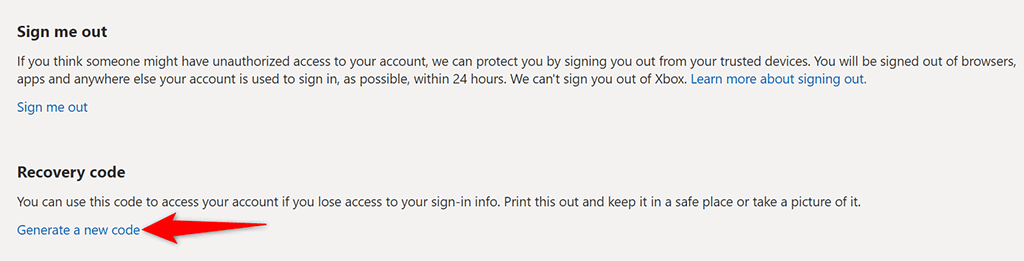
- [回復コード]ボックスで[印刷]を選択して、回復コードをコンピューターに保存します。
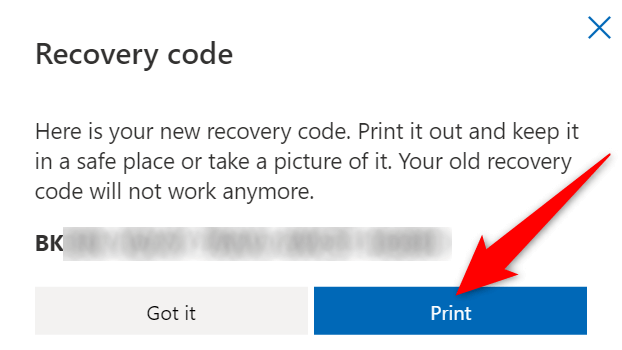
Appleで2要素認証のリカバリおよびバックアップオプションを設定する
Appleアカウントでは、回復のために信頼できるデバイスまたは信頼できる電話番号を追加できます。 信頼できるデバイスを追加するには、iPhone、iPad、MacなどのAppleデバイスでAppleアカウントを使用してサインインするだけです。 これを行うときは、2要素認証を有効にする必要があります。

信頼できる電話番号をAppleアカウントに追加するには:
- コンピュータのWebブラウザでAppleIDサイトにアクセスします。 サイトでAppleアカウントにサインインします。
- [セキュリティ]の横にある[編集]を選択します。
- [信頼できる電話番号を追加]を選択します。
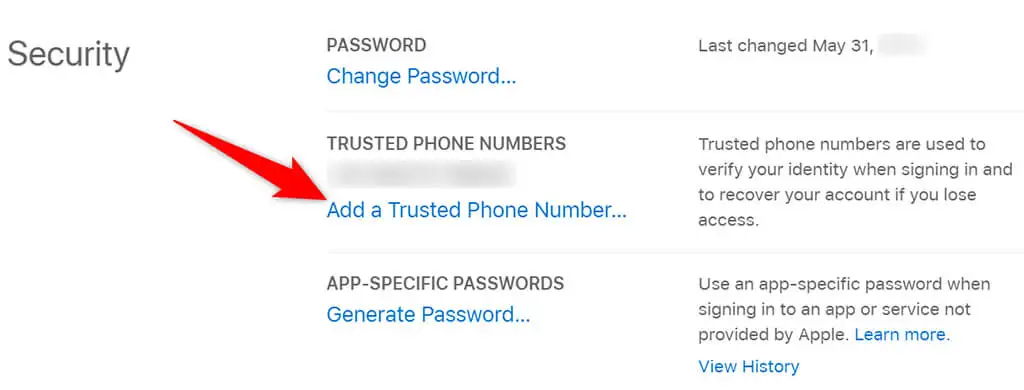
- 国を選択し、電話番号を入力し、確認オプション(テキストメッセージまたは電話)を選択して、[続行]を選択します。
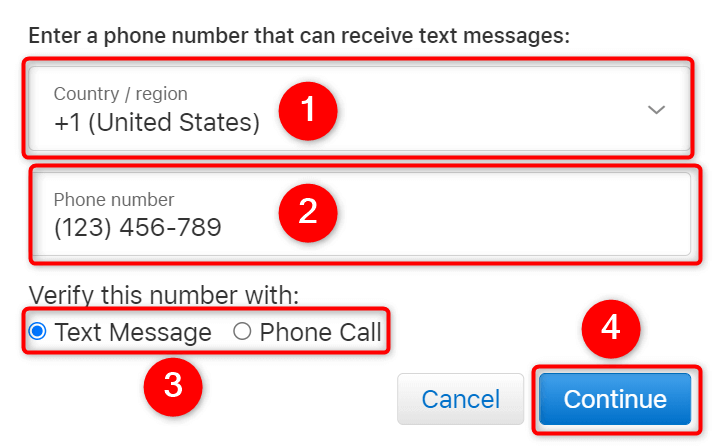
- 電話番号を確認すると、Appleはその電話番号に認証コードを送信します。
Facebookで2要素認証のリカバリおよびバックアップオプションを設定する
リカバリオプションに関しては、FacebookはGoogleとほとんど同じように機能します。 たとえば、Facebookアカウントに予備の電子メールアドレスまたは電話番号を追加すると、Facebookはこれらの詳細を使用してアカウントへのアクセスを支援します。
Facebookアカウントでバックアップの2要素認証コードを印刷することもできます。
回復用の電子メールアドレスまたは電話番号を追加するには:
- Facebookを開き、右上隅にある下向き矢印アイコンを選択して、 [設定とプライバシー]> [設定]を選択します。
- [一般アカウント設定]ページで[連絡先]を選択します。
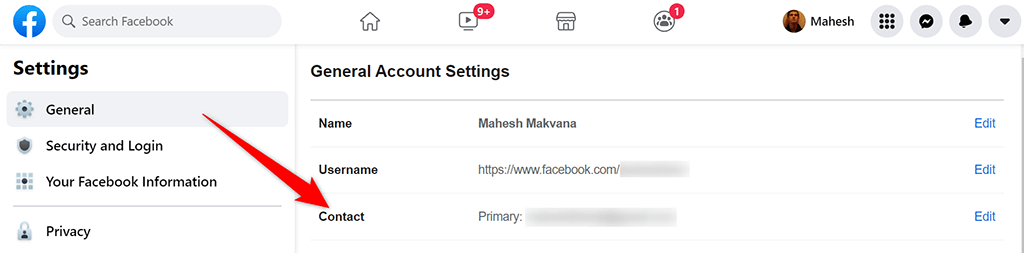
- [別のメールアドレスまたは携帯電話番号を追加]を選択します。
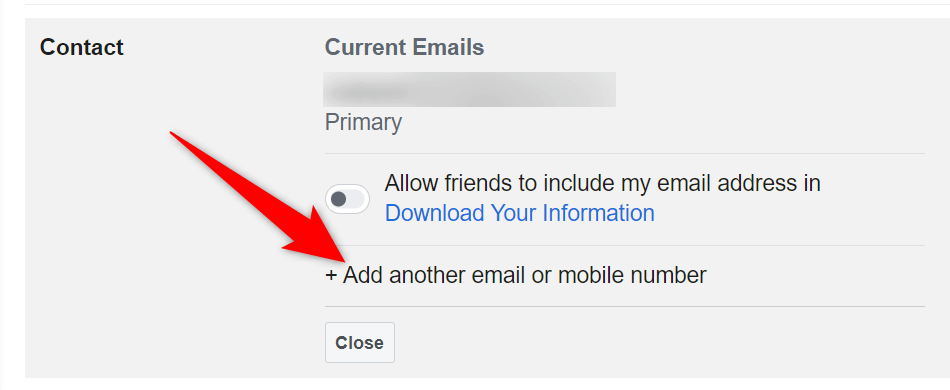
- [新しいメール]フィールドにメールアドレスを入力し、[追加]を選択します。
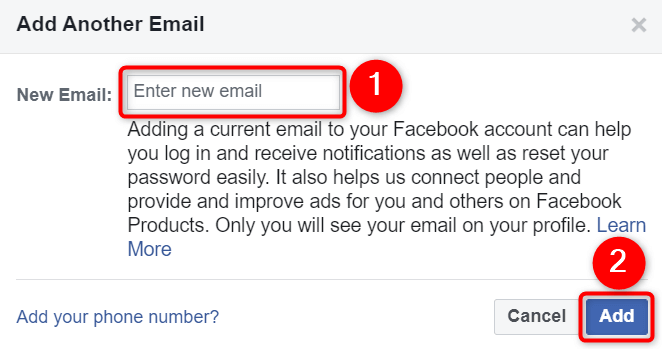
- 電話番号を追加する場合は、[電話番号の追加]オプションを選択します。
- Facebookでメールアドレスまたは電話番号を確認してください。
バックアップコードを生成するには:
- Facebookを起動し、 [設定とプライバシー]> [設定]ページにアクセスします。
- 左側のサイドバーから[セキュリティとログイン]を選択します。
- [ 2要素認証を使用する]を選択します。
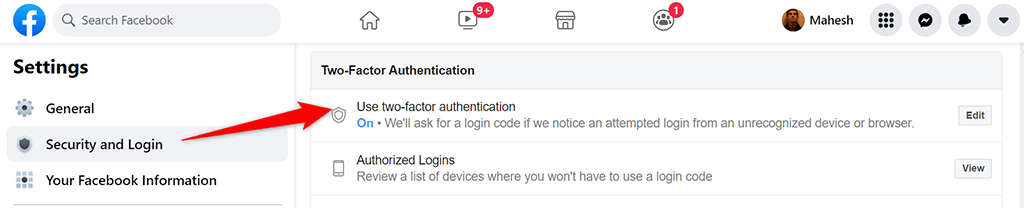
- 続行するには、2要素認証コードを入力してください。
- [リカバリコード]の横にある[コードの表示]ボタンを選択します。
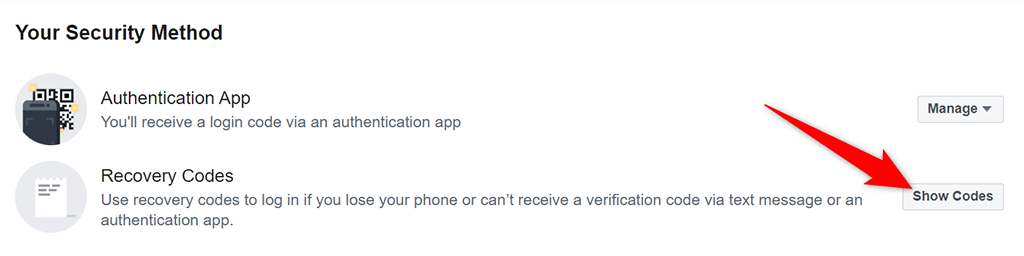
- Facebookのリカバリコードが表示されます。 これらのコードをコンピューターに保存するには、下部にある[ダウンロード]を選択します。
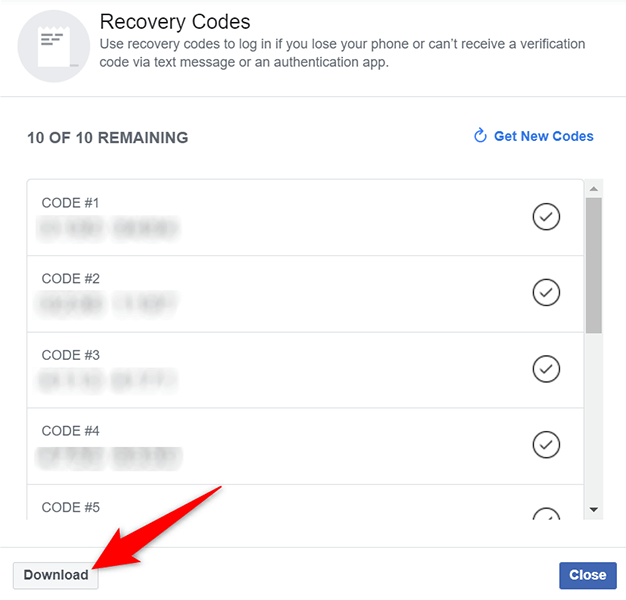
LastPassでの2要素認証のリカバリとバックアップのオプションを設定する
他のほとんどのサービスと同様に、LastPassは回復の目的で電子メールアドレスと電話番号をサポートしています。 これらの一方または両方をアカウントに追加して、ログインが困難な場合でもアカウントにアクセスできるようにすることができます。
そうするには:
- LastPassサイトを立ち上げ、LastPassアカウントにログインします。
- 右上隅でメールアドレスを選択し、メニューから[アカウント設定]を選択します。
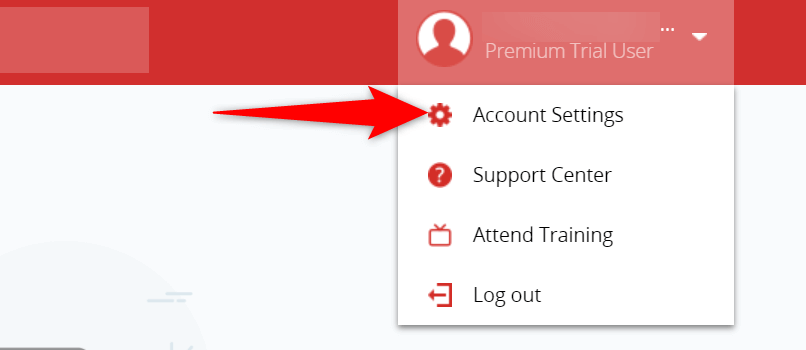
- [アカウント設定]ページで、[電話の更新]を選択して、アカウントに電話番号を追加します。
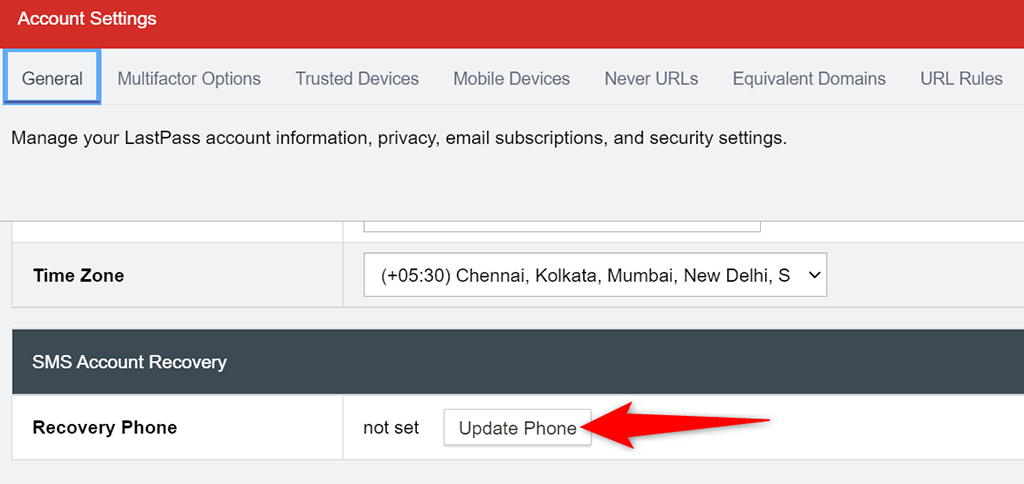
- 電子メールアドレスを追加する場合は、[詳細設定を表示]を選択し、[セキュリティ電子メール]フィールドに電子メールアドレスを入力します。
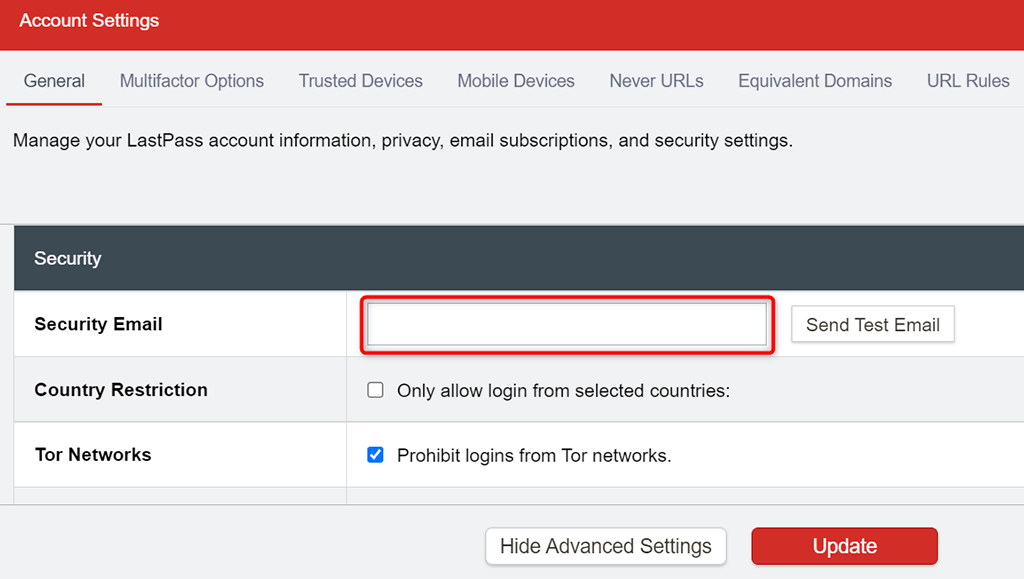
- 最後に、下部にある[更新]を選択して変更を保存します。
バックアップとリカバリのオプションは、アカウントへのアクセスを回復するのに役立ちます
オンラインアカウントから永久にロックアウトされないようにするには、アカウントに少なくとも1つの回復オプションを追加する必要があります。 このように、サイトは回復オプションであなたに連絡し、あなたがあなたのアカウントに再びアクセスするのを助けることができます。 上記のガイドが、オンラインアカウントを保護する上で重要な部分を整理するのに役立つことを願っています。
